Wie berechnet oder vergibt man Buchstabennoten in Excel?
Die Vergabe von Buchstabennoten für jeden Schüler basierend auf deren Punktzahlen ist eine gängige Aufgabe für einen Lehrer. Zum Beispiel habe ich eine Bewertungsskala definiert, bei der die Punktzahl 0-59 = F, 60-69 = D, 70-79 = C, 80-89 = B und 90-100 = A entspricht, wie im folgenden Screenshot gezeigt. In Excel, wie könnten Sie die Buchstabennote basierend auf der numerischen Punktzahl schnell und einfach berechnen?

- Berechnung der Buchstabennote basierend auf Punktwerten mit der WENN-Funktion
- Berechnung der Buchstabennote basierend auf Punktwerten mit der SVERWEIS-Funktion
- Berechnung der Buchstabennote basierend auf Punktwerten mit der IFS-Funktion (Excel 2019 und Office 365)
Berechnung der Buchstabennote basierend auf Punktwerten mit der WENN-Funktion
Um die Buchstabennote basierend auf den Punktwerten zu erhalten, kann die verschachtelte WENN-Funktion in Excel Ihnen helfen, diese Aufgabe zu lösen.
Die allgemeine Syntax lautet:
- Bedingung1, Bedingung2, Bedingung3: Die Bedingungen, die Sie testen möchten.
- Wert_wenn_wahr1, Wert_wenn_wahr2, Wert_wenn_wahr3: Der Wert, den Sie zurückgeben möchten, wenn das Ergebnis der Bedingungen WAHR ist.
- Wert_wenn_falsch3: Der Wert, den Sie zurückgeben möchten, wenn das Ergebnis der Bedingung FALSCH ist.
1. Bitte geben Sie die folgende Formel in eine leere Zelle ein oder kopieren Sie sie dorthin, wo Sie das Ergebnis erhalten möchten:
Erklärung dieser komplexen verschachtelten WENN-Formel:
- Wenn die Punktzahl (in Zelle B2) gleich oder größer als 90 ist, erhält der Schüler ein A.
- Wenn die Punktzahl gleich oder größer als 80 ist, erhält der Schüler ein B.
- Wenn die Punktzahl gleich oder größer als 70 ist, erhält der Schüler ein C.
- Wenn die Punktzahl gleich oder größer als 60 ist, erhält der Schüler ein D.
- Andernfalls erhält der Schüler ein F.
Tipps: In der obigen Formel:
- B2: ist die Zelle, die Sie in eine Buchstabennote umwandeln möchten.
- die Zahlen 90, 80, 70 und 60: sind die Zahlen, die Sie zur Zuweisung der Bewertungsskala benötigen.
2. Ziehen Sie dann den Ausfüllkästchen nach unten, um die Formel auf andere Zellen anzuwenden, und die Buchstabennote wird in jeder Zelle angezeigt, wie folgt:
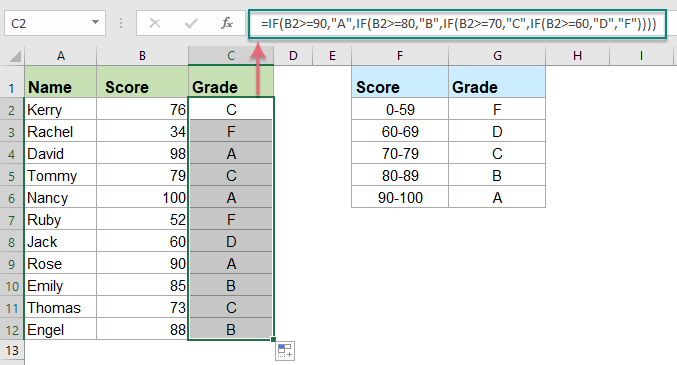
Klicken Sie hier, um mehr über die WENN-Funktion zu erfahren...

Entfesseln Sie die Magie von Excel mit Kutools AI
- Intelligente Ausführung: Führen Sie Zellenoperationen durch, analysieren Sie Daten und erstellen Sie Diagramme – alles angetrieben durch einfache Befehle.
- Benutzerdefinierte Formeln: Erstellen Sie maßgeschneiderte Formeln, um Ihre Arbeitsabläufe zu optimieren.
- VBA-Codierung: Schreiben und implementieren Sie VBA-Code mühelos.
- Formelinterpretation: Verstehen Sie komplexe Formeln mit Leichtigkeit.
- Textübersetzung: Überwinden Sie Sprachbarrieren in Ihren Tabellen.
Berechnung der Buchstabennote basierend auf Punktwerten mit der SVERWEIS-Funktion
Falls die oben genannte verschachtelte WENN-Funktion etwas schwierig zu verstehen ist, kann auch die SVERWEIS-Funktion in Excel Ihnen helfen.
Die allgemeine Syntax lautet:
- Suchwert: Der Wert, den Sie in der Tabelle suchen und finden möchten.
- Tabelle: Ein Zellbereich in der Quelltabelle, der die Daten enthält, die Sie verwenden möchten.
- Spaltenindex: Die Spaltennummer in der Tabelle, aus der der übereinstimmende Wert zurückgegeben werden soll.
- Bereich_Verknüpfung: Ein Wert ist entweder WAHR oder FALSCH.
- falls WAHR oder weggelassen, gibt SVERWEIS entweder eine exakte oder ungefähre Übereinstimmung zurück
- falls FALSCH, findet SVERWEIS nur eine exakte Übereinstimmung
1. Erstellen Sie zunächst eine Suchtabelle wie im folgenden Screenshot gezeigt, und verwenden Sie dann die SVERWEIS-Funktion mit ungefährer Übereinstimmung, um das Ergebnis zu erhalten.

Hinweis: Es ist wichtig, dass die Suchtabelle in aufsteigender Reihenfolge sortiert sein muss, damit die SVERWEIS-Formel mit einer ungefähren Übereinstimmung korrekte Ergebnisse liefert.
2. Geben Sie dann die folgende Formel in eine leere Zelle – C3, zum Beispiel – ein oder kopieren Sie sie:
Tipps: In der obigen Formel:
- B2: bezieht sich auf die Schülernote, für die Sie die Buchstabennote berechnen möchten.
- $F$2:$G$6: Es ist die Tabelle, aus der der Suchwert zurückgegeben wird.
- 2: Die Spaltennummer in der Suchtabelle, um den übereinstimmenden Wert zurückzugeben.
- WAHR: Gibt an, dass eine ungefähre Übereinstimmung gefunden werden soll.
3. Ziehen Sie dann den Ausfüllkästchen nach unten, um die Formel auf die gewünschten Zellen anzuwenden, und Sie können sehen, dass alle Buchstabennoten basierend auf der entsprechenden Notenskalentabelle auf einmal berechnet werden, siehe Screenshot:

Klicken Sie hier, um mehr über die SVERWEIS-Funktion zu erfahren...
Berechnung der Buchstabennote basierend auf Punktwerten mit der IFS-Funktion (Excel 2019 und Office 365)
Wenn Sie Excel 2019 oder Office 365 haben, kann die neue IFS-Funktion Ihnen ebenfalls helfen, diese Aufgabe zu erledigen.
Die allgemeine Syntax lautet:
- logischer_Test1: Die erste Bedingung, die als WAHR oder FALSCH ausgewertet wird.
- Wert_wenn_wahr1: Gibt das Ergebnis zurück, wenn logischer_Test1 WAHR ist. Es kann leer sein.
- logischer_Test2: Die zweite Bedingung, die als WAHR oder FALSCH ausgewertet wird.
- Wert_wenn_wahr2: Gibt das zweite Ergebnis zurück, wenn logischer_Test2 WAHR ist. Es kann leer sein.
1. Bitte geben Sie die folgende Formel in eine leere Zelle ein oder kopieren Sie sie:
2. Ziehen Sie dann den Ausfüllkästchen nach unten, um die Formel auf die gewünschten Zellen anzuwenden, und die Buchstabennote wird wie im folgenden Screenshot gezeigt angezeigt:

Klicken Sie hier, um mehr über die IFS-Funktion zu erfahren...
Weitere Artikel zur Textkategorie:
- Daten basierend auf Werten in Excel kategorisieren
- Angenommen, Sie müssen eine Liste von Daten basierend auf Werten kategorisieren, z.B., wenn der Wert größer als 90 ist, wird er als „Hoch“ kategorisiert, wenn er größer als 60 und kleiner als 90 ist, wird er als „Mittel“ kategorisiert, und wenn er kleiner als 60 ist, wird er als „Niedrig“ kategorisiert. Wie könnten Sie diese Aufgabe in Excel lösen?
- Zuweisung eines Wertes oder einer Kategorie basierend auf einem Zahlenbereich
- Dieser Artikel behandelt die Zuweisung eines Wertes oder einer Kategorie, die einem bestimmten Bereich in Excel zugeordnet ist. Zum Beispiel, wenn die gegebene Zahl zwischen 0 und 100 liegt, dann weisen Sie den Wert 5 zu, wenn zwischen 101 und 500, weisen Sie 10 zu, und für den Bereich 501 bis 1000 weisen Sie 15 zu. Die Methode in diesem Artikel kann Ihnen helfen, dies zu bewältigen.
- Seriennummern für Duplikate oder eindeutige Werte zuweisen
- Wenn Sie eine Liste von Werten haben, die einige Duplikate enthält, ist es möglich, sequenzielle Nummern den Duplikaten oder eindeutigen Werten zuzuweisen? Das bedeutet, eine sequenzielle Reihenfolge für die doppelten Werte oder eindeutigen Werte zu vergeben. In diesem Artikel werde ich über einige einfache Formeln sprechen, die Ihnen helfen, diese Aufgabe in Excel zu lösen.
- Buchstabennote in Zahl in Excel umwandeln
- Wenn Sie ein Blatt haben, das Schülername und Buchstabennoten enthält, möchten Sie nun die Buchstabennoten in die entsprechenden Zahlnoten wie im folgenden Screenshot gezeigt umwandeln. Sie können sie einzeln umwandeln, aber es ist zeitaufwendig, wenn viele davon vorhanden sind.
Die besten Produktivitätstools für das Büro
Stärken Sie Ihre Excel-Fähigkeiten mit Kutools für Excel und genießen Sie Effizienz wie nie zuvor. Kutools für Excel bietet mehr als300 erweiterte Funktionen, um die Produktivität zu steigern und Zeit zu sparen. Klicken Sie hier, um die Funktion zu erhalten, die Sie am meisten benötigen...
Office Tab bringt die Tab-Oberfläche in Office und macht Ihre Arbeit wesentlich einfacher
- Aktivieren Sie die Tabulator-Bearbeitung und das Lesen in Word, Excel, PowerPoint, Publisher, Access, Visio und Project.
- Öffnen und erstellen Sie mehrere Dokumente in neuen Tabs innerhalb desselben Fensters, statt in neuen Einzelfenstern.
- Steigert Ihre Produktivität um50 % und reduziert hunderte Mausklicks täglich!
Alle Kutools-Add-Ins. Ein Installationspaket
Das Kutools for Office-Paket bündelt Add-Ins für Excel, Word, Outlook & PowerPoint sowie Office Tab Pro und ist ideal für Teams, die mit mehreren Office-Anwendungen arbeiten.
- All-in-One-Paket — Add-Ins für Excel, Word, Outlook & PowerPoint + Office Tab Pro
- Ein Installationspaket, eine Lizenz — in wenigen Minuten einsatzbereit (MSI-kompatibel)
- Besser gemeinsam — optimierte Produktivität in allen Office-Anwendungen
- 30 Tage kostenlos testen — keine Registrierung, keine Kreditkarte erforderlich
- Bestes Preis-Leistungs-Verhältnis — günstiger als Einzelkauf der Add-Ins